|
Создание и редактирование Зоны безопасности Acronis
"Зона безопасности Acronis" – это защищенный раздел жесткого диска, предназначенный для хранения резервных копий. Обычные программы не имеют к нему доступа, и это защищает хранящиеся в "Зоне безопасности Acronis" архивы от возможного повреждения.
При создании "Зоны безопасности Acronis" программа Acronis True Image Home 2011 использует нераспределенное, свободное пространство жесткого диска. Если нераспределенного или свободного пространства будет недостаточно для размещения "Зоны", размер выбранных разделов будет изменен.
Сама "Зона безопасности Acronis" доступна в качестве хранилища файлов резервных копий только при наличии в "Зоне" свободного пространства. Если "Зона безопасности Acronis" используется в качестве хранилища непрерывных резервных копий, правила автоматической очистки хранилища не работают. Данные непрерывных резервных копий нужно очищать вручную.
Чтобы не беспокоиться о переполнении "Зоны" во время запланированного резервного копирования, в параметрах резервного копирования (в разделе "Обработка ошибок") установите флажок При недостатке места удалять самый старый архив в Зоне безопасности.
Чтобы создать "Зону безопасности Acronis", в главном окне программы перейдите по ссылке "Инструменты и утилиты".
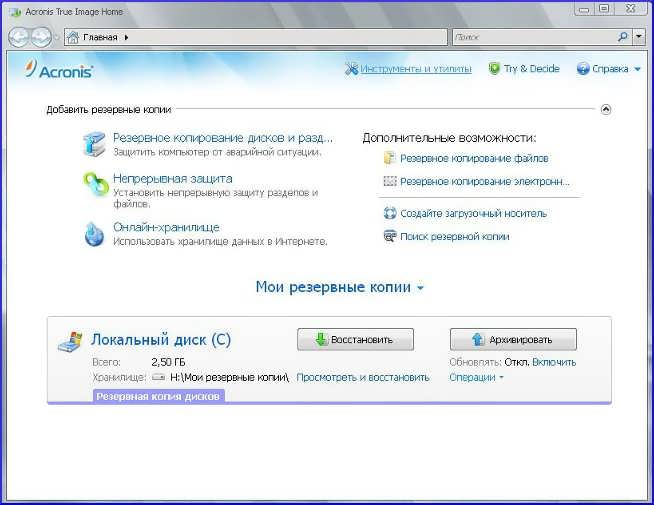

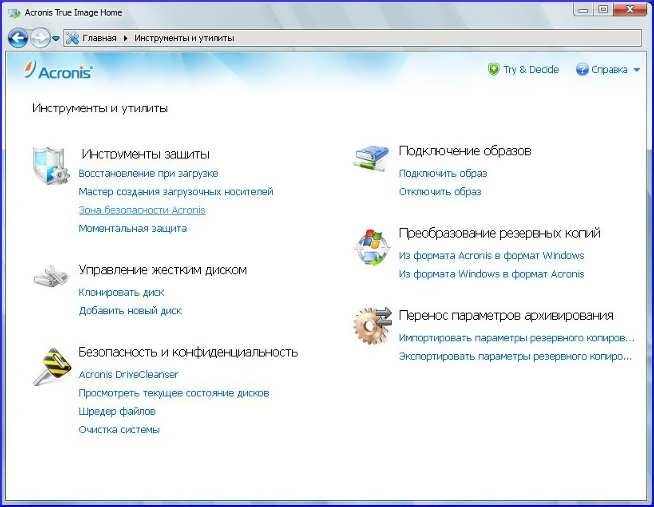
Нажмите "Зона безопасности Acronis". Откроется окно "Мастера управления Зоной безопасности Acronis".
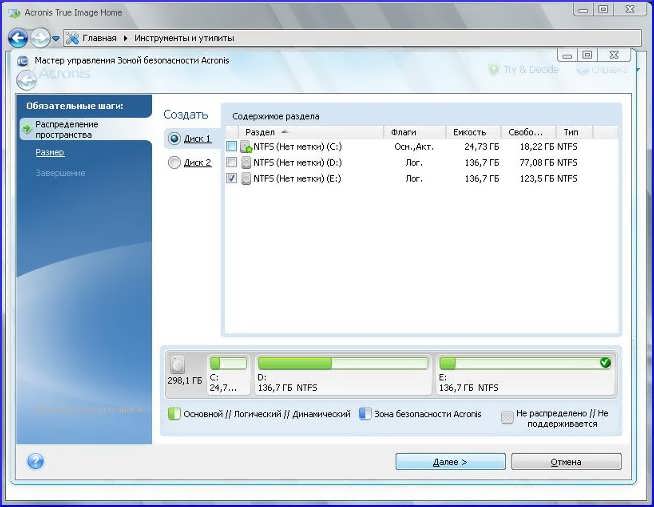
Выберите жесткий диск, на котором будет создана "Зона безопасности Acronis".
На этом жестком диске выберите один или несколько разделов, нераспределенное или свободное пространство которых будет использоваться.
После выбора дисков и разделов нажмите кнопку "Далее".
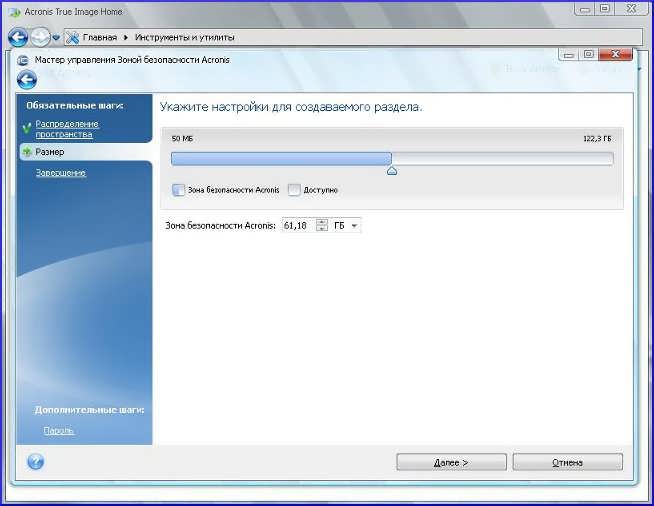
В зависимости от геометрии жесткого диска программа предложит минимальный размер "Зоны". Максимальный размер "Зоны" равен сумме нераспределенного пространства на диске и всего свободного пространства во всех выбранных на предыдущем шаге разделах.
Можно так и оставить. Однако если данные займут меньше места, например, данные системного раздела, измените размер. Переместите ползунок в соответствующее положение или укажите точное значение.
Однако имейте в виду, что сжатие системного раздела до минимального размера может привести к невозможности запуска операционной системы.
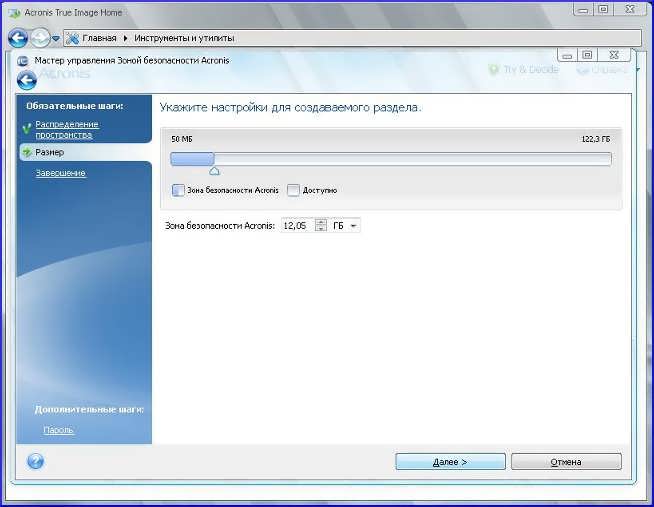
Если пространства в "Зоне безопасности Acronis" окажется недостаточно для сохранения создаваемой резервной копии, то будет отображено предупреждающее сообщение.
Для продолжения нажмите кнопку "Далее".
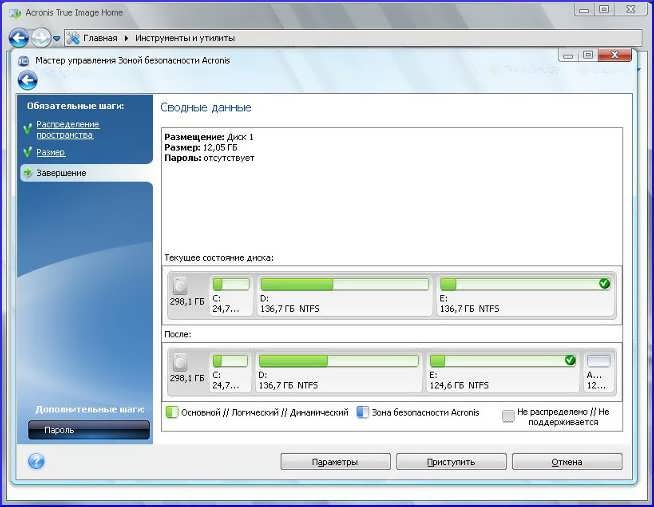
В итоговом окне программа покажет структуру разделов до и после при нажатии кнопки "Приступить". Иногда, при создании "Зоны безопасности Acronis" или при управлении ею может потребоваться перезагрузка.
Вы можете защитить "Зону безопасности Acronis" паролем. Для этого нажмите кнопку "Пароль". Имейте в виду, что извлечь пароль невозможно. Необходимо запомнить пароль, заданный для защиты резервной копии.
Чтобы начать, нажмите кнопку "Приступить". Чтобы выйти из "Мастера" без выполнения каких-либо операций, нажмите кнопку "Отмена".
После создания "Зоны безопасности Acronis" в папке "Мой компьютер" в разделе "Другие" появится соответствующий значок.
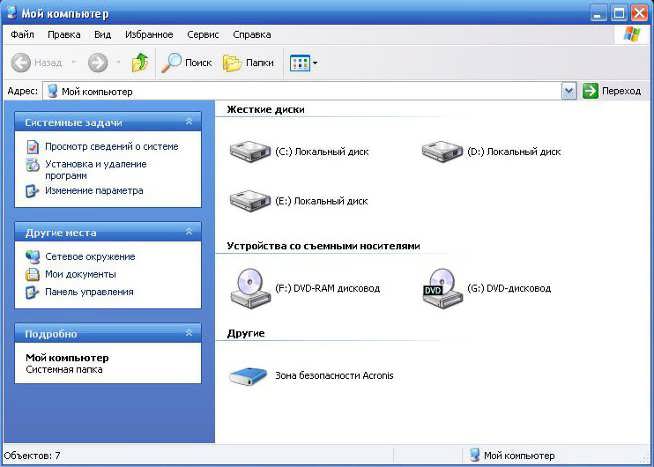
После создания резервных копий в "Зоне безопасности Acronis", чтобы открыть "Зону" и просмотреть список содержащихся в ней резервных копий, щелкните значок "Зоны безопасности Acronis" или щелкните правой кнопкой мыши ее значок и выберите в контекстном меню команду "Открыть".
"Зона безопасности Acronis" также отобразится в списке всех хранилищ резервных копий.
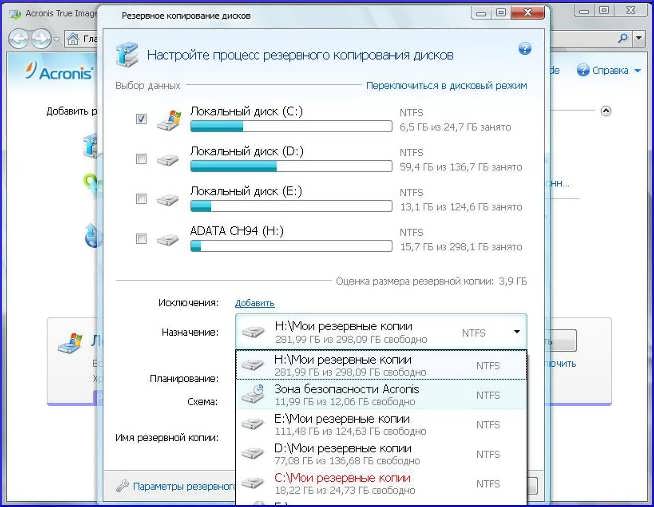
Если в "Зоне безопасности Acronis" будет создан образ системного раздела (системного диска), вы можете воспользоваться "Восстановлением при загрузке".
"Восстановление при загрузке" позволяет запустить автономную версию Acronis True Image Home 2011 и восстановить поврежденные разделы нажатием клавиши F11 во время загрузки, если по каким-то причинам перестанет загружаться операционная система. В отличие от загрузки с созданного программой Acronis загрузочного носителя, для запуска Acronis True Image Home 2011 не потребуется отдельный носитель или подключение к сети.
Для активации функции на панели инструментов нажмите "Инструменты и утилиты" и выберите пункт "Восстановление при загрузке".
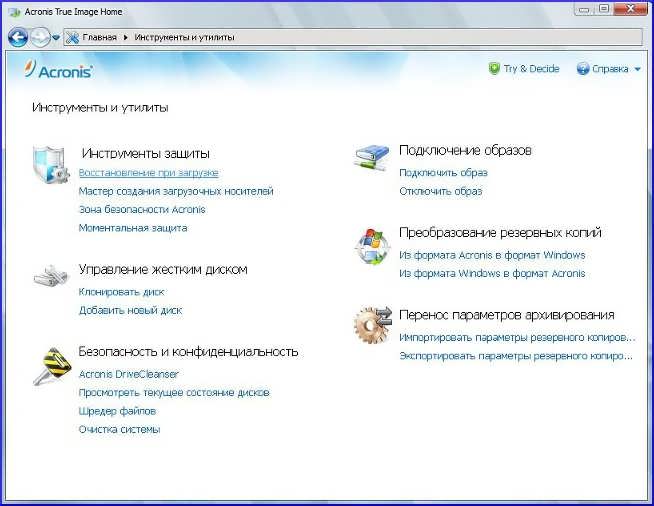

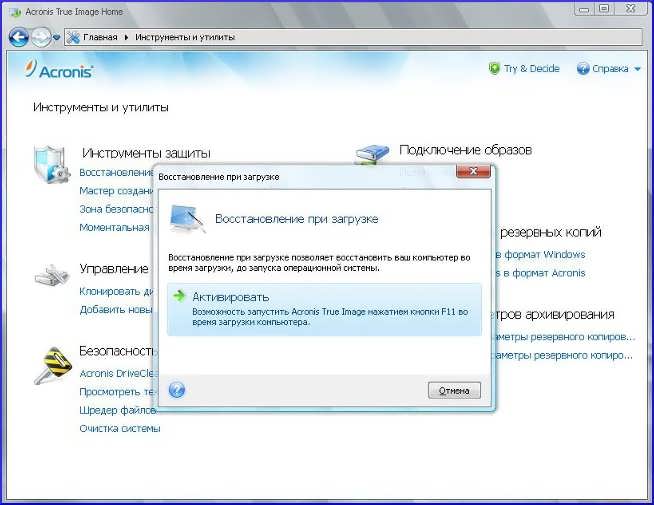
Нажмите кнопку "Активировать".
Активация функции "Восстановление при загрузке" перезаписывает основную загрузочную запись (MBR), внося в нее собственный загрузочный код. Если в компьютере установлены менеджеры загрузки сторонних производителей, необходимо активировать их повторно после активации "Восстановления при загрузке". Для загрузчиков Linux (например, LiLo и GRUB) можно выбрать вариант установки их в корневой или в загрузочный раздел Linux вместо MBR перед активацией "Восстановления при загрузке".
Если вы создавали резервные копии до создания "Зоны безопасности Acronis", не применяйте их для восстановления, могут быть проблемы при загрузке. Если все-таки будет необходимость их применения, удалите резервную копию из "Зоны безопасности Acronis", деактивируйте "Восстановление при загрузке", удалите "Зону безопасности Acronis", после восстановления из резервной копии, снова создайте "Зону".
Чтобы удалить "Зону безопасности Acronis", в главном окне программы перейдите по ссылке "Инструменты и утилиты". Нажмите "Зона безопасности Acronis". Откроется окно "Мастера управления Зоной безопасности Acronis".
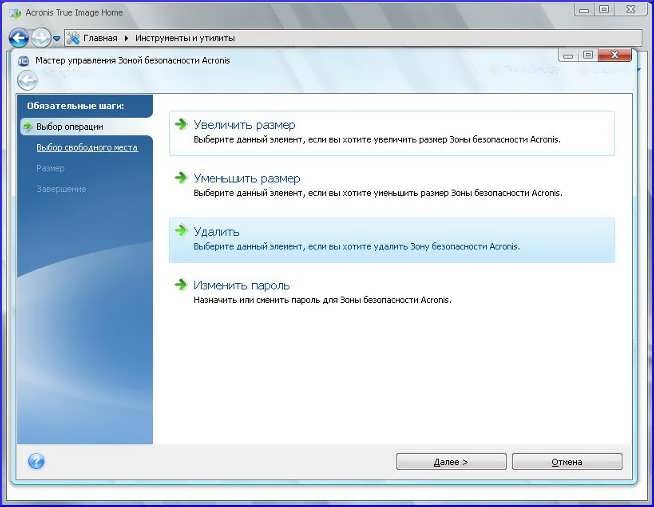
Нажмите "Удалить".
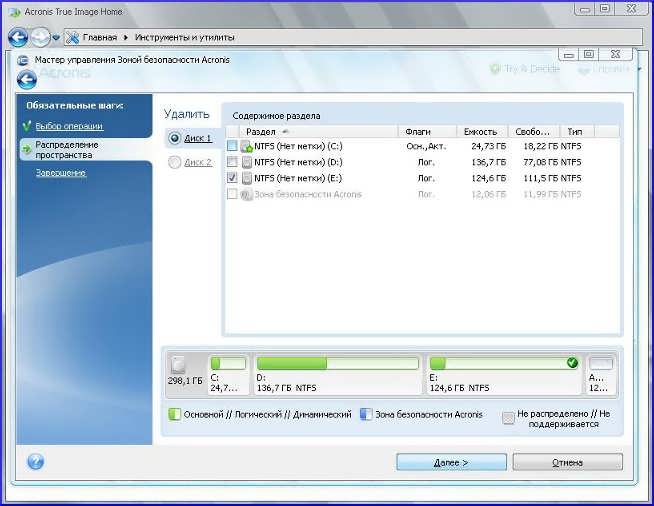
Укажите разделы, которые получат место, освободившееся в результате удаления "Зоны безопасности Acronis". Советую выбирать тот раздел жесткого диска, пространство которого было использовано для создания "Зоны безопасности Acronis".
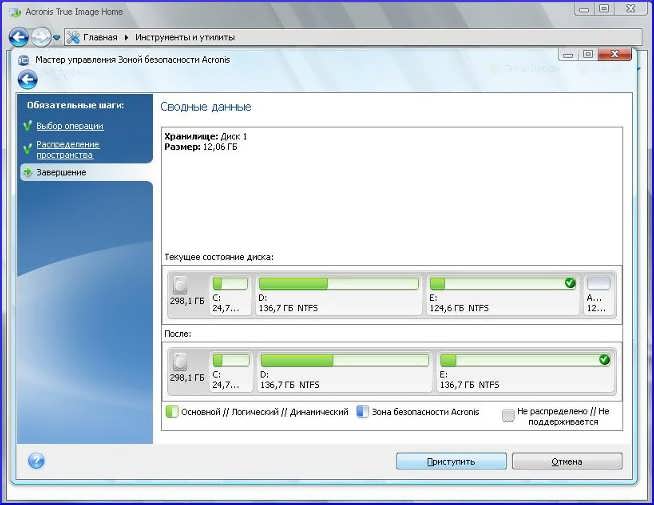
Нажмите кнопку "Приступить". Удаление "Зоны безопасности Acronis" может занять несколько минут. Обязательно дождитесь окончания процедуры. При удалении "Зоны безопасности Acronis" автоматически удаляются все хранящиеся в ней архивы.
Примечание.
Иногда может случиться так, что вы создали "Зону безопасности Acronis", успешно активировали "Восстановление при загрузке", но функция не работает. То есть при загрузке компьютера, удерживая клавишу F11, ожидаемая загрузка автономной версии программы не происходит. Появляется селектор загрузки BIOS с вариантами загрузки.
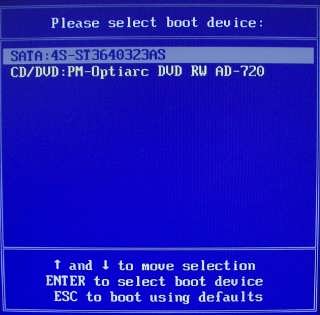
В этом случае нажмите клавишу ENTER и снова нажмите клавишу F11 или воспользуйтесь загрузочным носителем, если вы о нем заранее позаботились, выбрав вариант загрузки с CD-ROM.
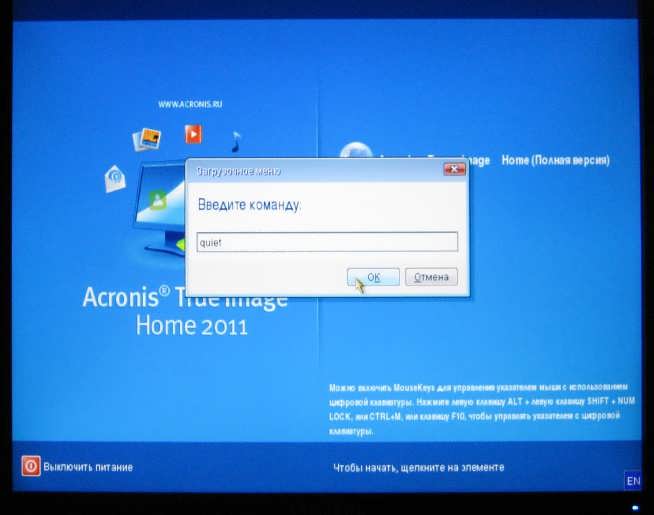
Важно! При удалении программы с компьютера "Зона безопасности Acronis" не удаляется. Удалите "Зону безопасности Acronis" перед деинсталляцией программы. Не создавайте "Зону безопасности Acronis" на внешних носителях, подключаемых через порт USB, потому что будут проблемы с загрузкой компьютера.
Если к компьютеру подключен портативный жесткий диск, подключенный через порт USB, то перед созданием "Зоны безопасности Acronis" его обязательно нужно отключить. Если на жестком диске несколько разделов, то для создания "Зоны безопасности Acronis" выбирайте свободное пространство раздела, который находится в конце жесткого диска.
|
![]()
![]()
![]()
![]()